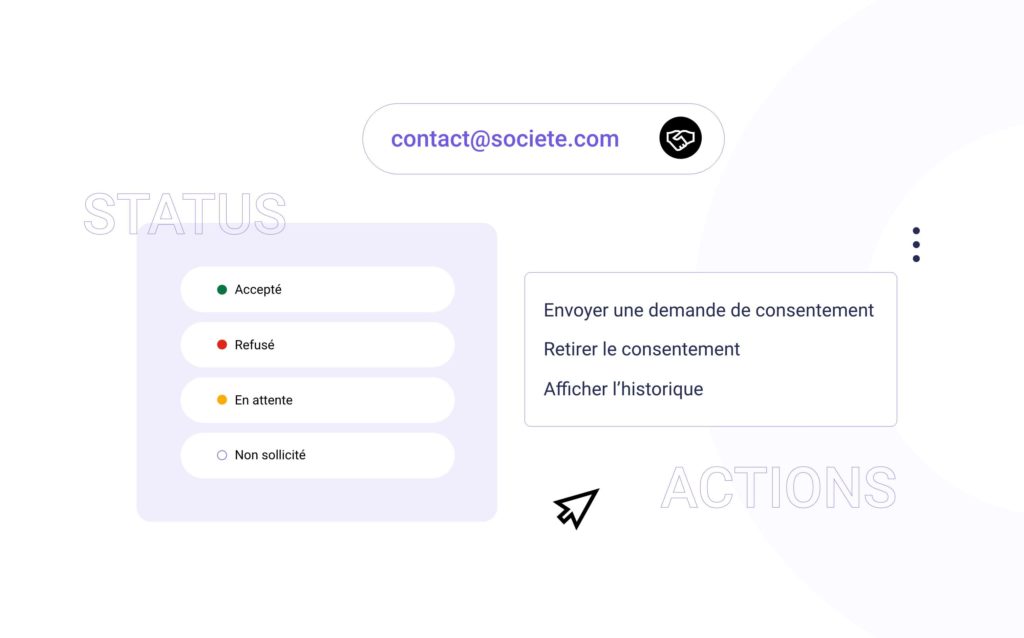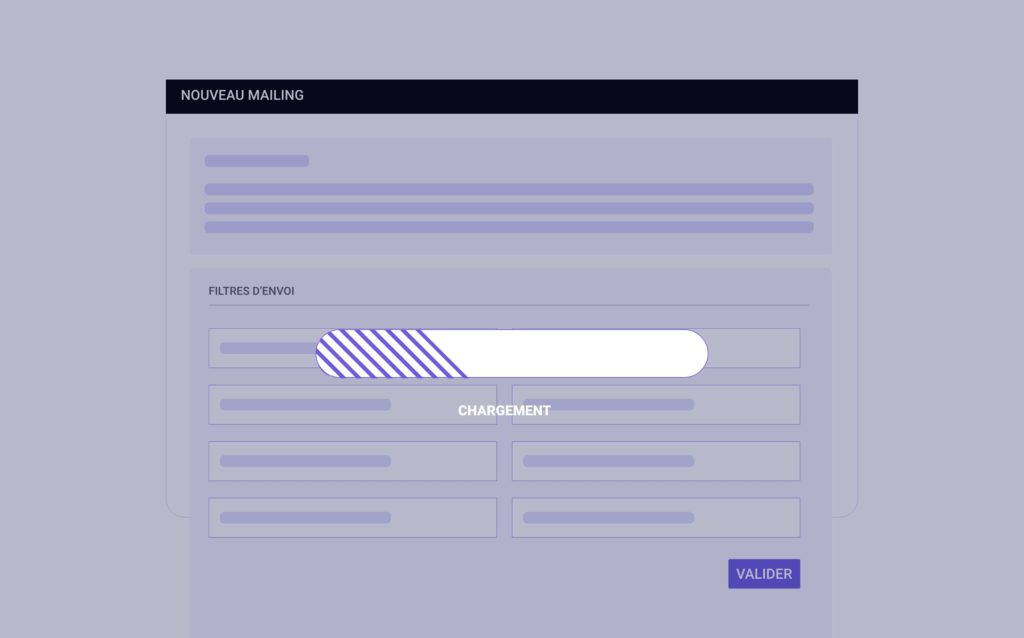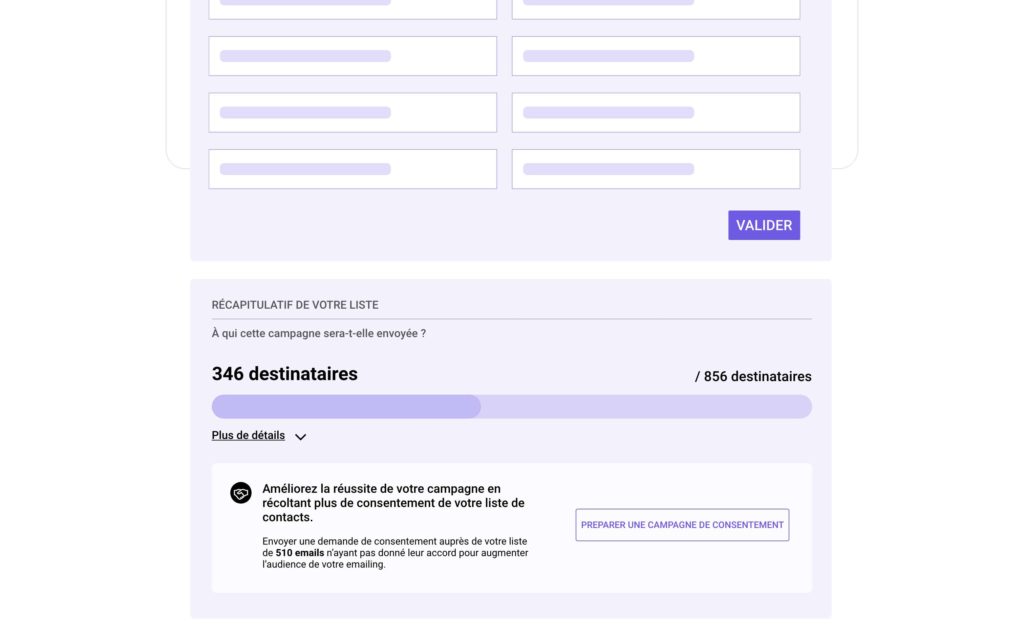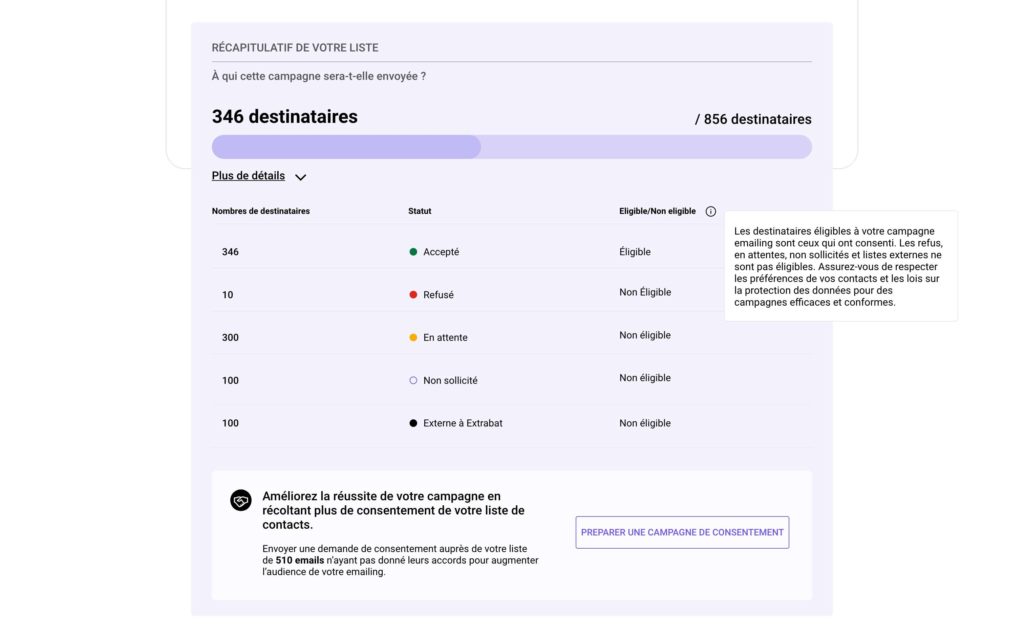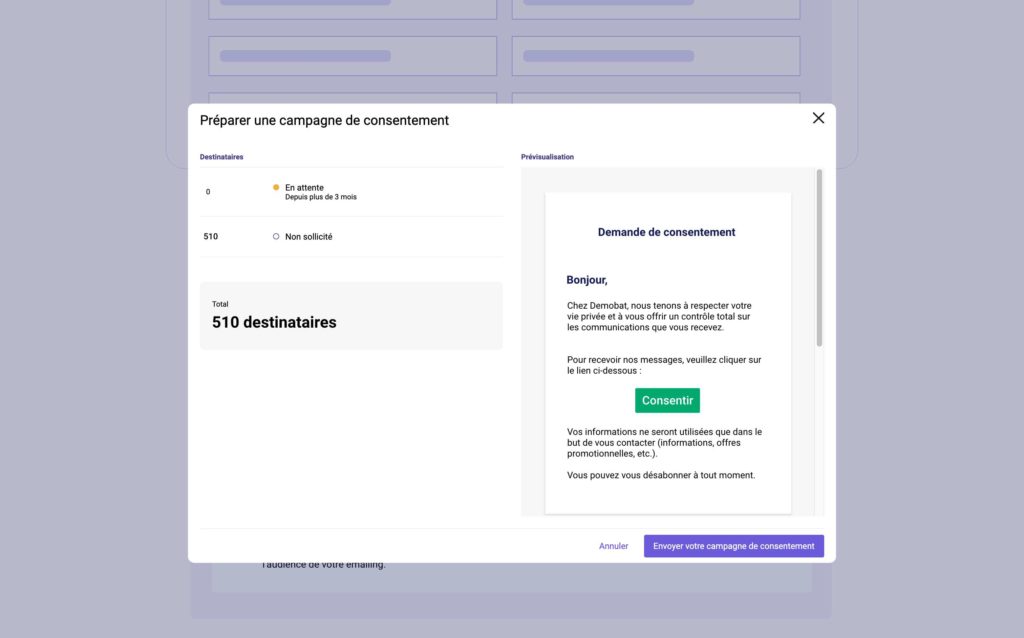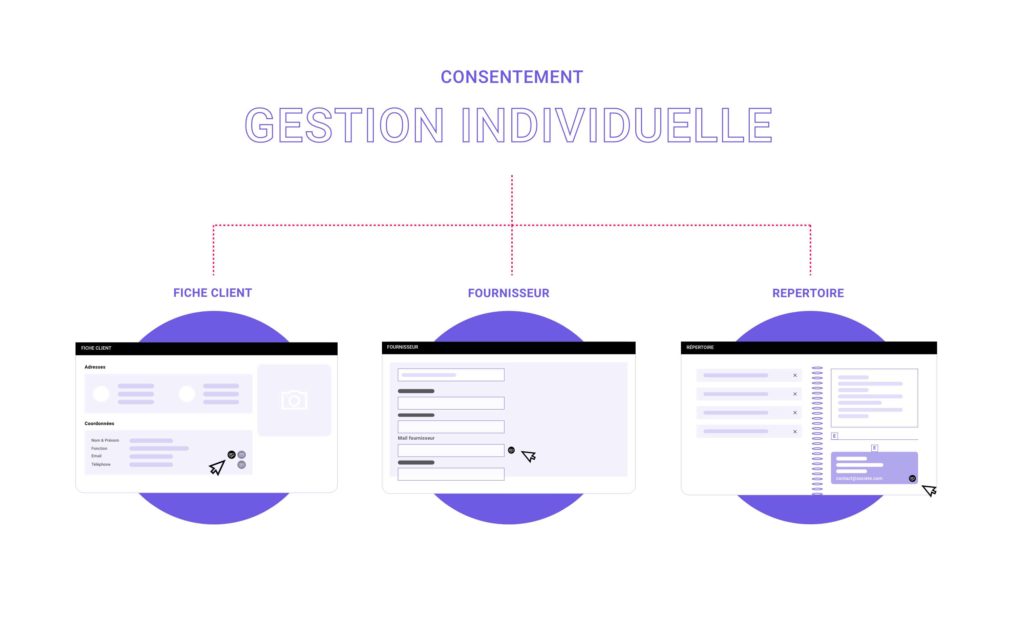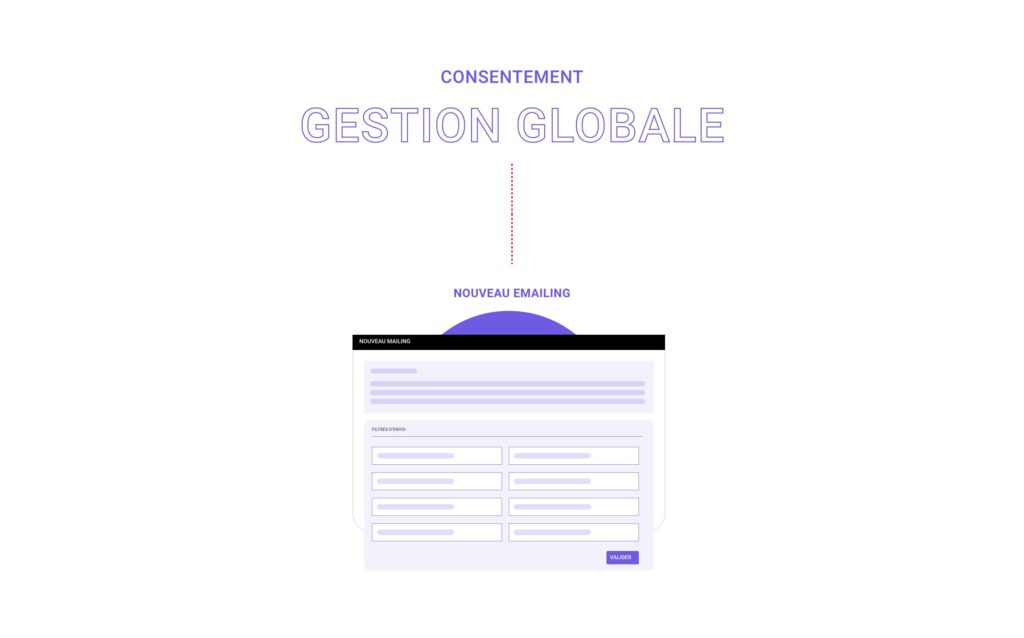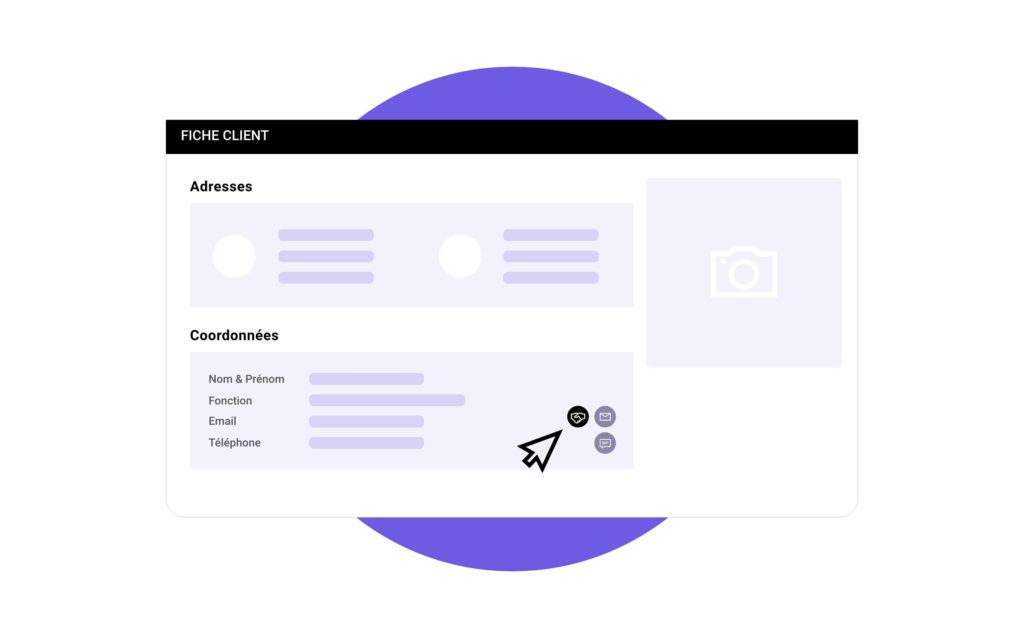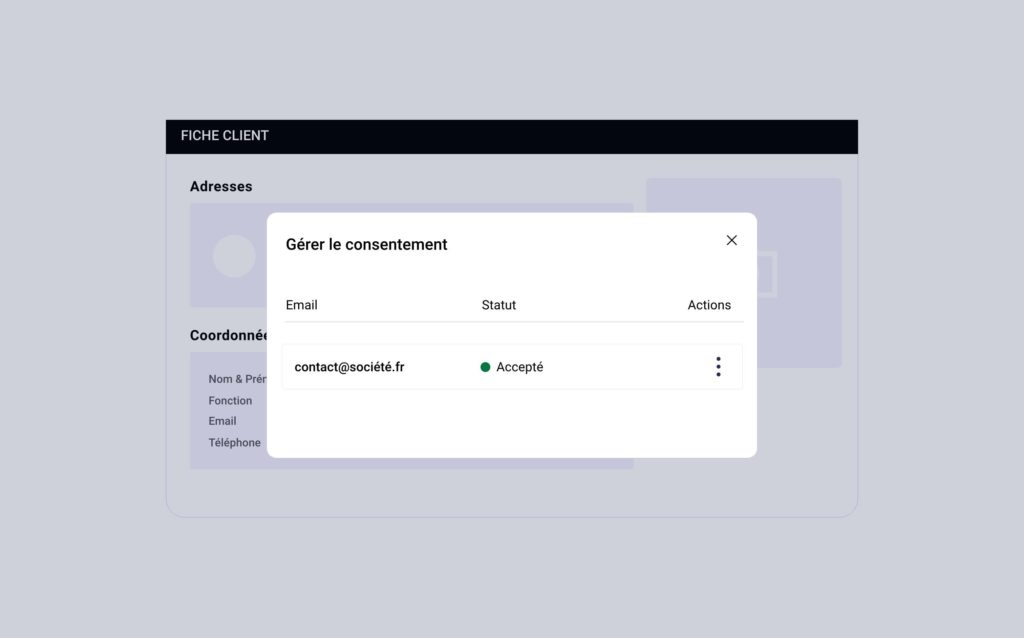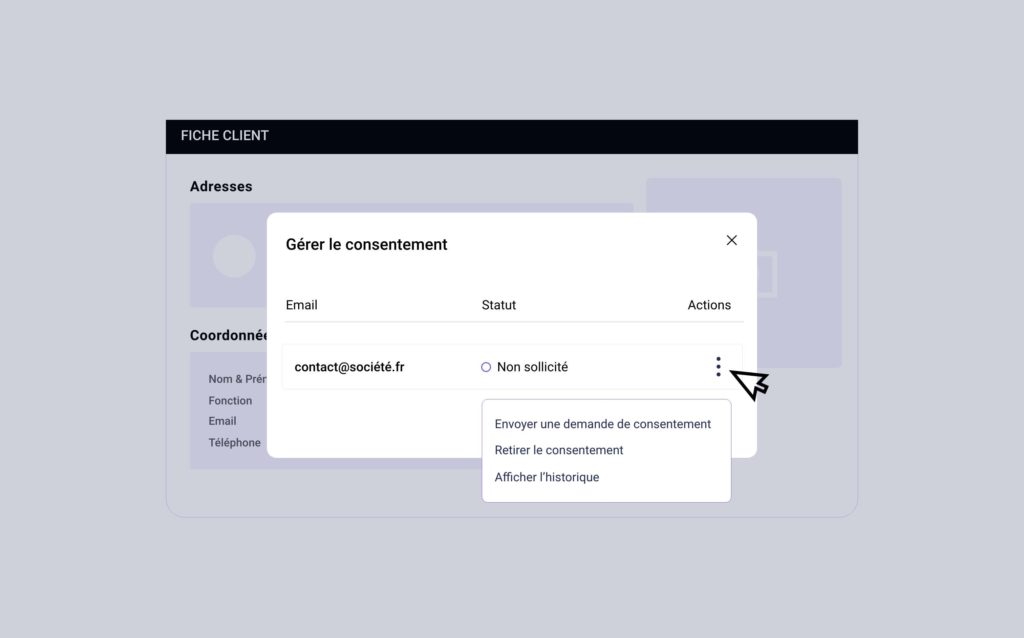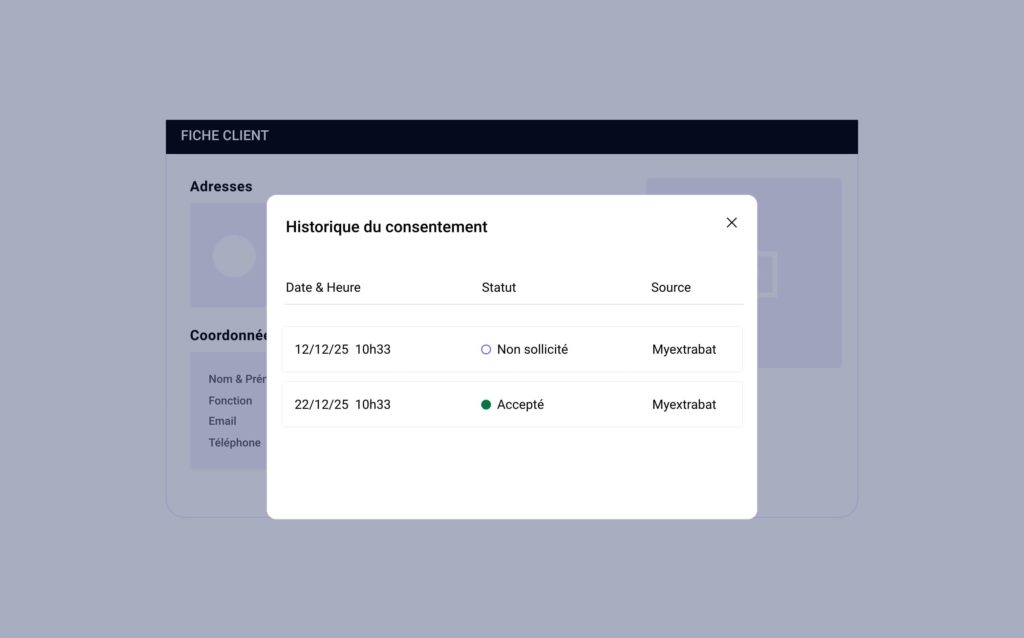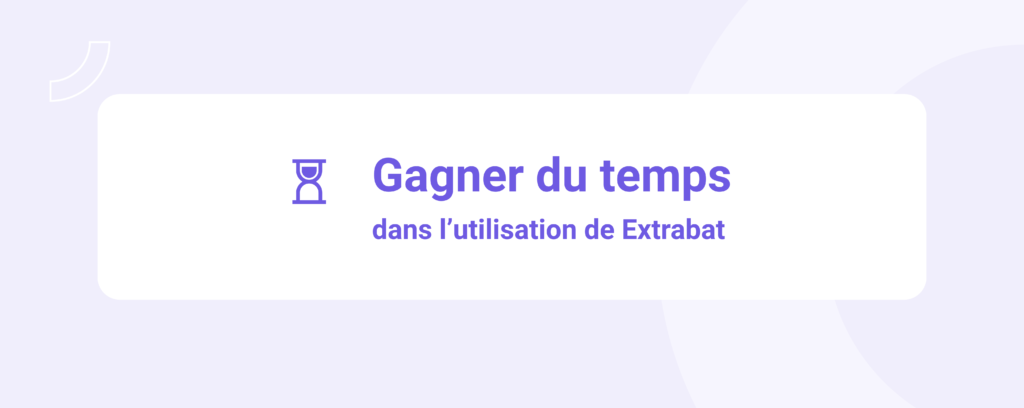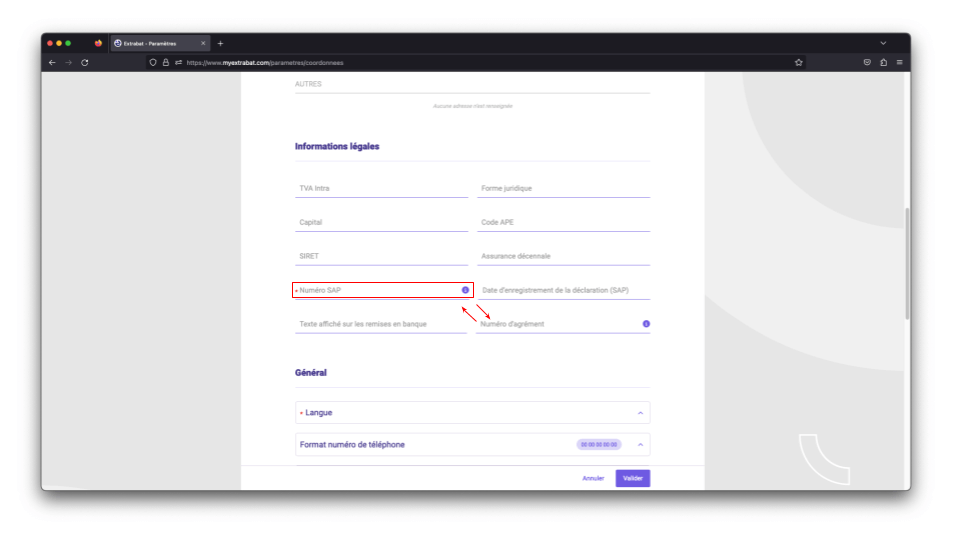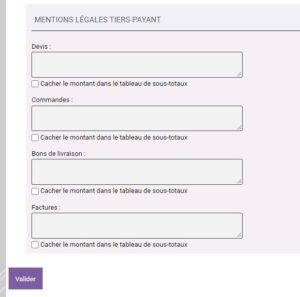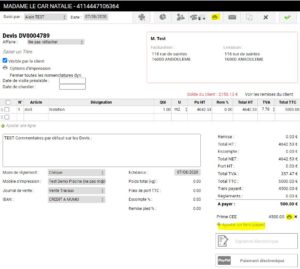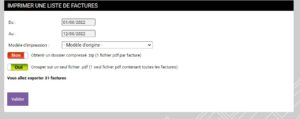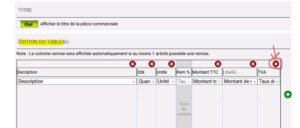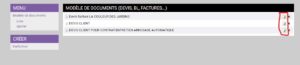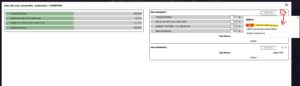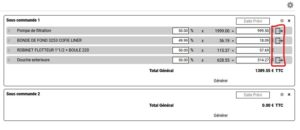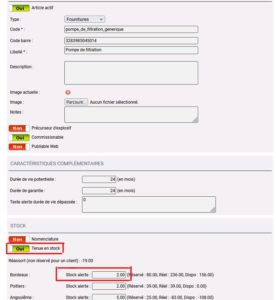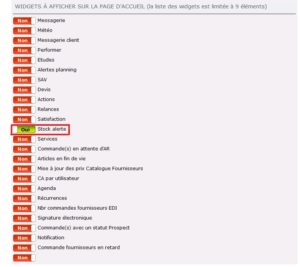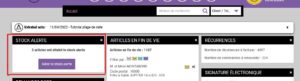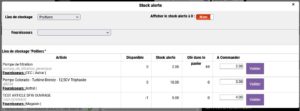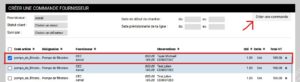La fin d’année est une période clé pour préparer la clôture comptable et assurer un démarrage serein du nouvel exercice dans Extrabat. Cette checklist est à utiliser chaque fin d’année, avant le démarrage du nouvel exercice.
1. Ouvrir un nouvel exercice comptable
Avant d’établir les premières pièces commerciales de la nouvelle année, il est indispensable d’ouvrir le nouvel exercice comptable dans Extrabat (exercice 2026, par exemple).
Cette étape permet de facturer sans interruption dès le 1er janvier et d’assurer la continuité de votre activité.
Pour créer un nouvel exercice comptable ou consulter celui en cours, rendez-vous dans : Paramètres > Gestion commerciale > Exercices comptables
Pour plus d’informations, consultez l’article ou la vidéo détaillant comment créer un nouvel comptable dans Extrabat.
⚠️ Attention : Extrabat permet l’ouverture de 3 exercices comptables maximum. Si vous avez atteint cette limite, pensez à clôturer l’exercice le plus ancien avant d’en ouvrir un nouveau.
2. Vérifier les éléments de l’exercice en cours
Avant toute clôture, assurez-vous que l’ensemble des factures, règlements et documents nécessaires ont bien été saisis et transmis à votre comptable.
Cette vérification évite les corrections tardives une fois l’exercice clôturé.
3. Clôturer l’exercice comptable le plus ancien
Une fois le nouvel exercice ouvert et les contrôles effectués, vous pouvez clôturer l’exercice comptable le plus ancien.
La clôture empêche toute modification ultérieure et permet de conserver une base comptable claire et sécurisée.
⚠️ Attention : veillez toujours à ouvrir le nouvel exercice comptable avant de clôturer un exercice existant, afin d’éviter toute interruption de facturation.
4. Télécharger la liste de vos factures clients en PDF
Pour archivage ou transmission à votre comptable, il est recommandé de télécharger la liste des factures émises via votre logiciel Extrabat.
Pour plus de confort et de lisibilité, effectuez ce téléchargement mois par mois, notamment si le volume de documents est important.
Pour accéder à cette fonctionnalité, rendez-vous sur la Bulle Export > Gestion commerciale > Imprimer une liste de factures
5. Récupérer vos factures Extrabat
Les factures liées à votre abonnement et aux services Extrabat sont disponibles dans Mon espace Extrabat.
Pensez à les récupérer afin de compléter vos pièces comptables de fin d’année
6. Préparer vos communications de fin d’année
La fin d’année est un bon moment pour planifier vos communications clients afin d’éviter l’urgence de dernière minute.
Selon votre activité, vous pouvez notamment : informer de vos dates de fermeture, confirmer vos délais d’intervention, rappeler les modalités de prise de rendez-vous, ou relancer des devis en attente avant la pause.
Extrabat peut vous aider à structurer ces actions de communication via vos fichiers clients et vos messages type (emailing ou SMS), afin de communiquer de manière simple et cohérente.
7. Profiter d’une période plus calme pour se former
La période de fin d’année est souvent plus propice pour prendre du recul sur vos usages et standardiser les bonnes pratiques en interne.
Une formation peut vous permettre de sécuriser les fondamentaux (devis, factures, règlements), d’optimiser l’organisation (planning, suivi chantier/affaires) et d’exploiter des fonctionnalités parfois sous-utilisées.
C’est aussi l’occasion d’intégrer correctement un nouveau collaborateur ou d’aligner l’équipe sur une méthode commune, afin de gagner en efficacité dès le début d’année.
Réalisez un audit d’utilisation d’Extrabat ou demandez directement une formation.